 BIOS – мікропрограма, забезпечена безліччю функцій, необхідних для роботи ПК. Вона вибирає, з якого носія треба починати завантаження віндовс, задає параметри багатьох складових частин комп’ютера. Фактично, біос повністю управляє комп’ютером до завантаження Windows. У цій статті розглянуто, як через програму біос можна відновити систему.Зміст
BIOS – мікропрограма, забезпечена безліччю функцій, необхідних для роботи ПК. Вона вибирає, з якого носія треба починати завантаження віндовс, задає параметри багатьох складових частин комп’ютера. Фактично, біос повністю управляє комп’ютером до завантаження Windows. У цій статті розглянуто, як через програму біос можна відновити систему.Зміст
Що таке біос
BIOS – набір програм і утиліт, встановлених в материнську плату. Вони дозволяють включати комп’ютер до того, як на нього встановили операційну систему або під час її поломки. За допомогою цього набору відбувається завантаження системи windows і вибір носія інформації, з якого вона здійснюється. Біос дозволяє встановити оптимальну температуру всередині системного блоку і окремих комплектуючих, критичну температуру, при якій відбувається аварійне виключення і так далі.
Для того щоб зайти в стандартну панель управління BIOS, необхідно включити комп’ютер (або перезавантажити, якщо він включений) і як тільки на екрані з’явиться перша інформація, натиснути клавішу Delete, F8, F12, F10 (залежить від моделі материнської плати). Для вірності результату ви можете натиснути по черзі всі ці клавіші і напевно потрапите в панель управління. Якщо вгадувати бажання немає, можна ознайомитися з технічною літературою від вашої моделі материнської плати, там завжди зазначена необхідна клавіша.
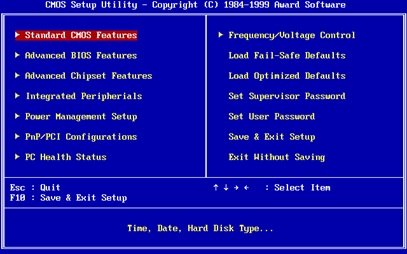
Відновлення системи Windows
Windows має дуже складну структуру і постійно змінює саму себе. Через деякий час в результаті вірусних атак, програмних збоїв, неправильного завершення роботи, перебої електрики і фізичних несправностей комп’ютерного заліза структура системи Windows може бути порушена, і вона перестане працювати. Якщо це сталося, можна просто перевстановити операційну систему. Сам процес не займе багато часу, але в результаті цього будуть втрачені всі налаштування, специфічні драйвери і встановлені програми. Для таких випадків передбачено різні можливості відновлення системи.
Якщо стандартні засоби відновлення не дали ефект, можна спробувати відновити windows через панель управління BIOS. У цьому випадку з допомогою спеціального диска буде зроблена спроба відновити пошкоджений завантажувальний сектор жорсткого диска.
Відновлення засобами біос
Для відновлення вам знадобиться завантажувальний диск операційної системи. Якщо такого диска немає, можна записати на DVD-R образ Windows або створити завантажувальну флешку.
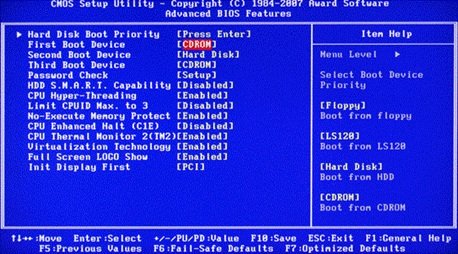
Далі по порядку:
- Увімкніть комп’ютер та вставте диск в привід.
- Зайдіть в панель управління біос (як це зробити, описано вище).
- В залежності від моделі материнки, інтерфейси можуть розрізнятися. Необхідно знайти параметр «First boot device». Він може бути розташований в каталогах «Boot», «Advanced Features» , «Boot Sequence» або «Boot Device Configuration».
- В значенні параметра вкажіть свій DVD-привід або завантажувальну флешку.
- Натисніть F10, щоб зберегти установки та вийти.
- Комп’ютер буде перезавантажений і почне зчитувати дані з вибраного пристрою.
- Виберіть пункт «відновлення системи».
- Натисніть клавішу R для того щоб відкрити командний рядок.
- Якщо на комп’ютері встановлено кілька систем, необхідно вибрати правильну.
- Введіть команду fixboot», натисніть Enter, а потім клавішу Y (в російській розкладці Н).
- Зачекайте, поки будуть відновлені завантажувальні сектора Windows.
- Через деякий час комп’ютер буде перезавантажений. Знову зайдіть в біос і вкажіть у меню «First Boot Device» назву свого системного жорсткого диска.
- Натисніть F10, щоб зберегти установки і перезавантаження.

Після даних маніпуляцій завантажувальні сектори будуть реабілітовані і комп’ютер повинен почати працювати в звичайному режимі.
![]()



